Rozwiązywanie problemów z drukowaniem plików PDF
Wiele różnych projektów jest przechowywanych w formacie PDF, na przykład prezentacje tekstowe, broszury, pocztówki, książki. Od czasu do czasu każdy właściciel drukarki staje przed koniecznością wydrukowania tylko tego rodzaju pliku, ale ta procedura nie zawsze kończy się powodzeniem. W dzisiejszym artykule chcielibyśmy porozmawiać o możliwych przyczynach problemów z wysyłaniem plików PDF do drukowania, a także podać metody ich rozwiązywania.
Spis treści
Rozwiązywanie problemów z drukowaniem plików PDF
Zwykle drukowanie dokumentów dowolnego typu kończy się powodzeniem, ale nikt nie jest odporny na awarie systemu lub otrzymywanie uszkodzonych plików. W rzeczywistości wszystkie rozwiązania błędów są dość proste, najtrudniejszą operacją jest znalezienie drażniącego. Dlatego zalecamy zapoznanie się ze wszystkimi metodami wymienionymi poniżej, a dopiero potem, zaczynając od dostępnych informacji, aby rozwiązać problem.
Metoda 1: Sprawdź poprawność drukarki
Przede wszystkim musisz sprawdzić ogólny stan drukarki, upewniając się, że drukuje dokumenty w innych formatach. Możesz pobrać dowolny plik tekstowy lub rozpocząć drukowanie strony testowej za pomocą ustawień samego urządzenia. Przeczytaj więcej na ten temat w naszym oddzielnym materiale pod następującym linkiem.
Więcej informacji: Sprawdzanie drukarki pod kątem jakości wydruku
Jeśli nie są drukowane żadne dokumenty, najpierw sprawdź kabel, przez który są podłączone urządzenia peryferyjne. Powinien ściśle przylegać do złącza i nie może wykazywać widocznych uszkodzeń fizycznych, na przykład silnych zgięć lub zadrapań. Ponadto upewnij się, że drukarka jest poprawnie podłączona do komputera.
Więcej informacji:
Jak podłączyć drukarkę do komputera
Podłącz i skonfiguruj drukarkę do sieci lokalnej
Czasami urządzenie jest zwykle wykrywane przez system operacyjny, ale w żadnym wypadku nie drukuje. Wynika to z braku odpowiednich sterowników. Jeśli sam nie pobrałeś żadnych plików, musisz to zrobić przy użyciu dowolnej dogodnej metody. Szczegółowe przewodniki na ten temat znajdziesz w poniższym artykule.
Więcej informacji: Instalowanie sterowników drukarki
Metoda 2: Uruchom ponownie drukowanie
Czasami problemy z drukowaniem są związane z awariami systemu lub oprogramowania, co dodatkowo zakłóca normalne drukowanie. Ponadto musisz upewnić się, że sam plik jest poprawny, ponieważ może zawierać błędy lub może nie zostać całkowicie pobrany. Najpierw wyczyść kolejkę wydruku i uruchom ponownie urządzenie.
Czytaj także:
Czyszczenie kolejki wydruku drukarki
Jak wydrukować dokument pdf
Następnie spróbuj ponownie wysłać wybrany dokument do wydrukowania. Jeśli wystąpi ten sam błąd, powtórz akcję z innym plikiem. Jeśli wszystko poszło dobrze, pobierz ponownie żądany plik PDF, zapisz go w innym miejscu na komputerze lub poproś nadawcę, aby wysłał go ponownie. Takie działania pomogą uniknąć różnych błędów w samym kodzie programu PDF.
Metoda 3: Wydrukuj plik jako obrazy
W dobrze znanych programach do pracy z PDF, na przykład w Adobe Acrobat Pro DC , istnieje funkcja wysyłania projektu do wydrukowania jako obraz. Czasami ta opcja jest skuteczna w połączeniu ze zmodyfikowanym algorytmem przesyłania danych. Ta funkcja jest aktywowana zaledwie kilkoma kliknięciami:
- Uruchom istniejący program i otwórz wymagany plik.
- Za pomocą menu podręcznego Plik przejdź do sekcji Drukuj .
- Tutaj otwórz dodatkowe parametry, klikając odpowiedni przycisk.
- Zaznacz pole obok „Drukuj jako obraz” .
- Pozostaje tylko wybrać aktywną drukarkę i rozpocząć drukowanie.
- Poczekaj na zakończenie przetwarzania, zajmuje to trochę czasu, w zależności od mocy komputera i liczby arkuszy.
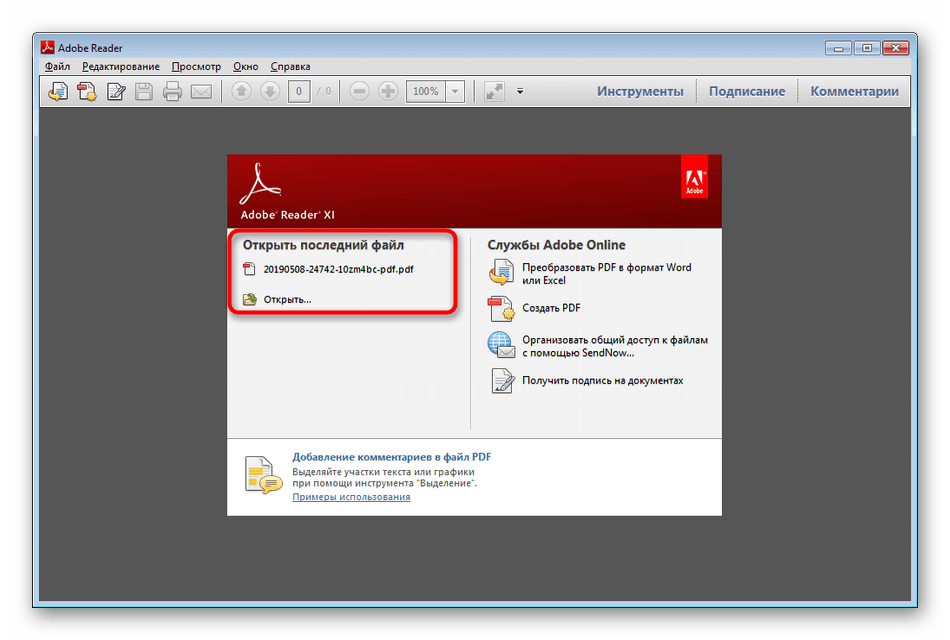
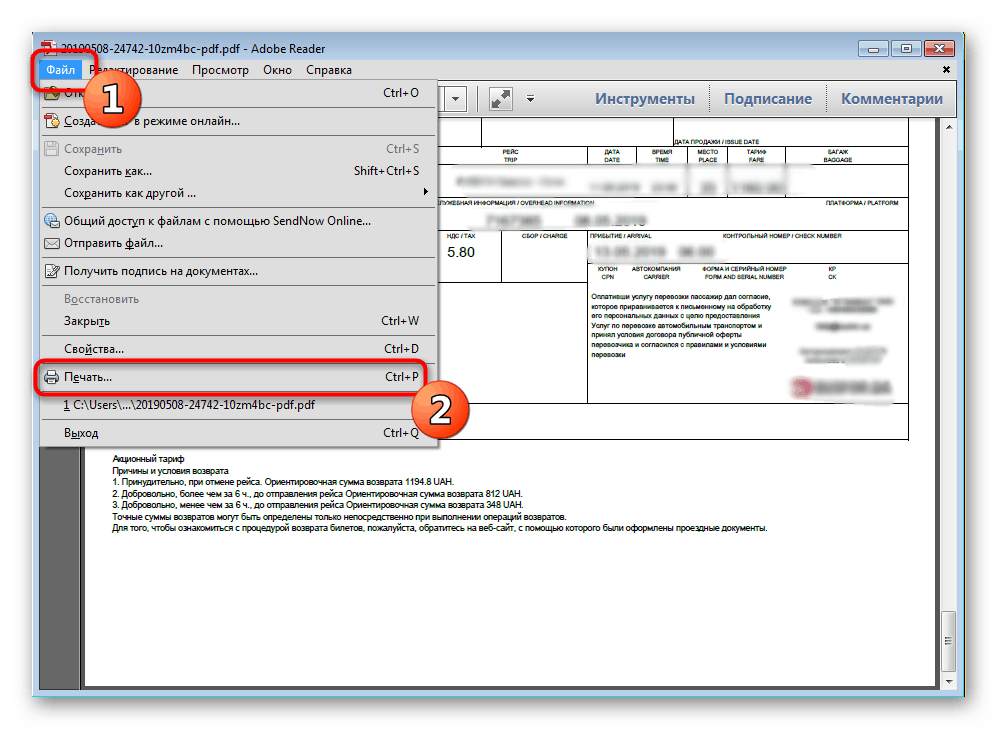
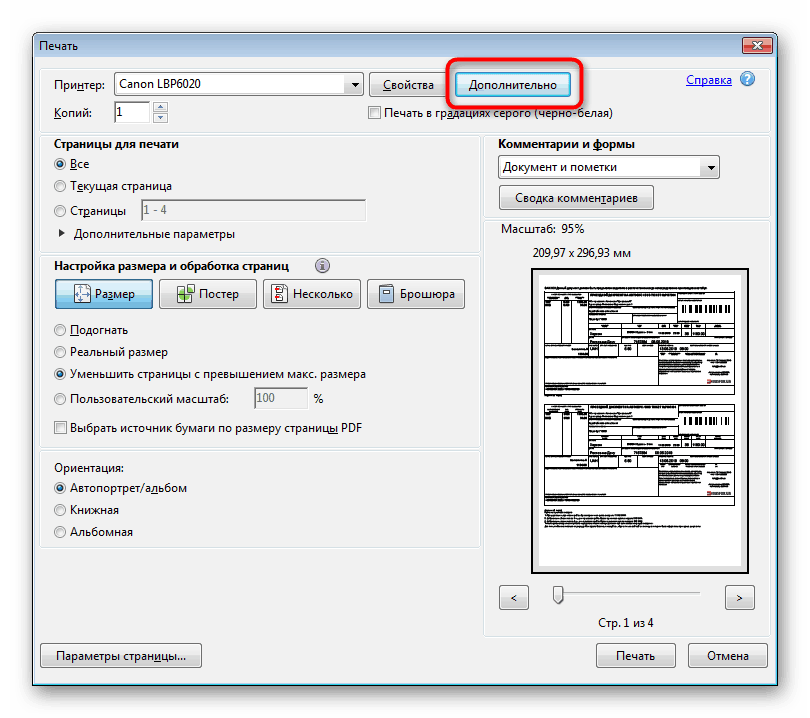
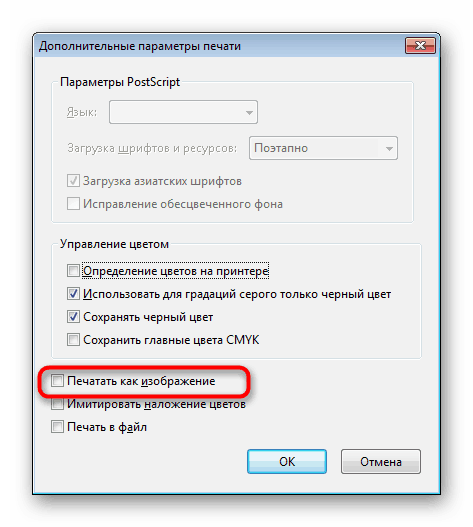
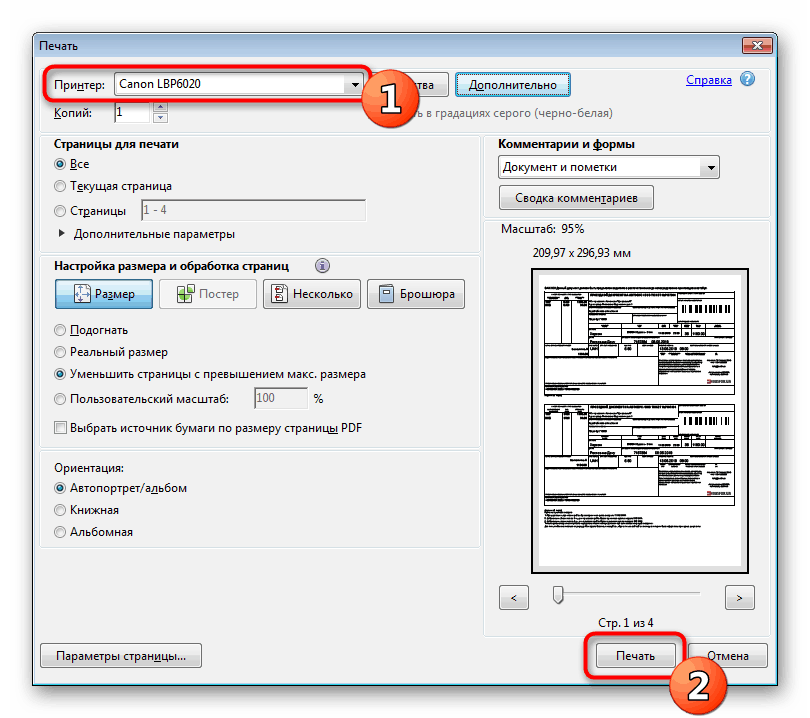
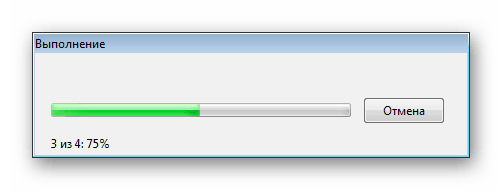
W różnych programach procedura włączania rozważanej funkcji może się nieco różnić, ale w prawie wszystkich popularnych aplikacjach jest ona zdecydowanie dostępna, użytkownik musi ją tylko znaleźć. Ponadto zalecamy skorzystanie z różnych programów, ponieważ często pojawiają się problemy z właścicielami Adobe Acrobat, a jednocześnie Czytnik Foxit Drukowanie kończy się powodzeniem nawet bez ustawienia trybu drukowania jako obrazu.
Metoda 4: Wbudowane narzędzie do rozwiązywania problemów
System Windows ma wbudowane narzędzie do diagnostyki i rozwiązywania problemów. Pozwala analizować zachowanie różnych aplikacji i wbudowanych narzędzi, dotyczy to również działania drukarki. Być może problem z drukowaniem plików PDF był spowodowany awarią usługi lub jakimś parametrem systemowym. Wtedy standardowe rozwiązanie szybko naprawi sytuację.
- Otwórz „Start” i przejdź do „Panelu sterowania” .
- Tam znajdziesz kategorię „Rozwiązywanie problemów” .
- W sekcji „Sprzęt i dźwięk” kliknij link „Użyj drukarki” .
- Po wyświetleniu Kreatora rozwiązywania problemów kliknij przycisk Dalej .
- Oznacz drukarkę, w której występują problemy, markerem, a następnie kontynuuj.
- Oczekuj zakończenia analizy. Podczas tej operacji lepiej nie wykonywać żadnych innych czynności.
- Na koniec zostaną wyświetlone informacje z wynikami skanowania, znalezione problemy powinny zostać naprawione.
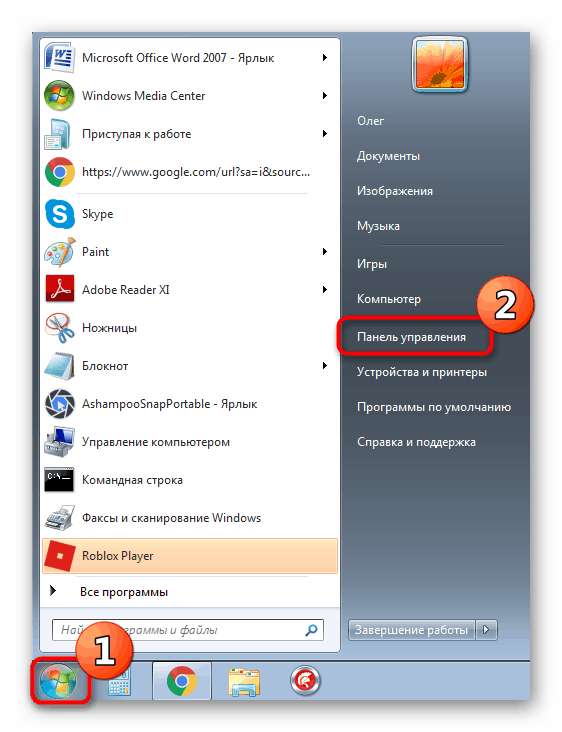

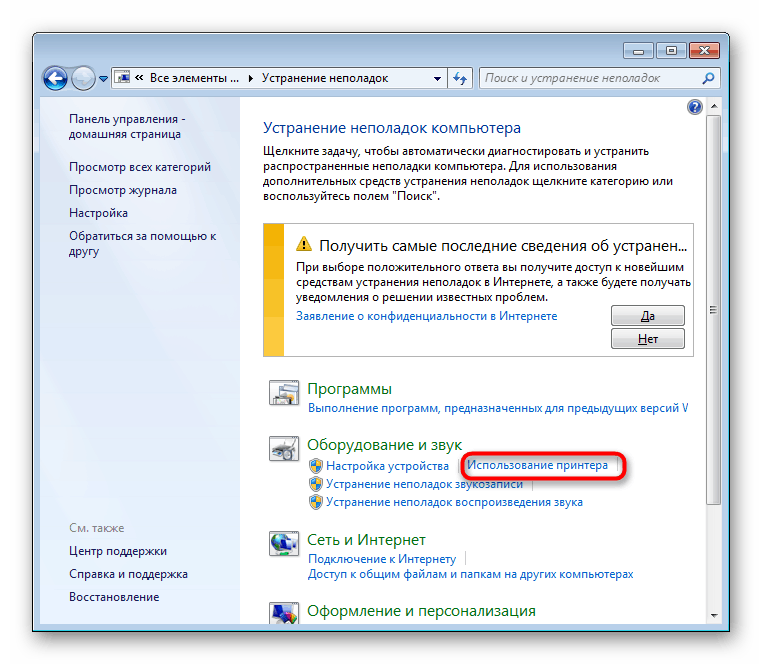
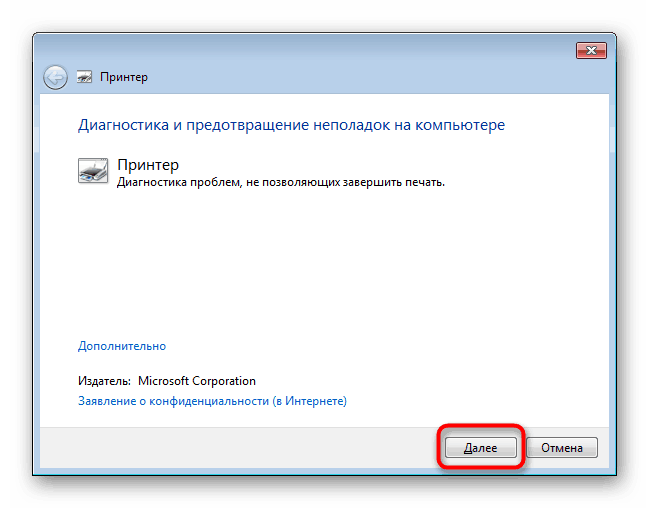
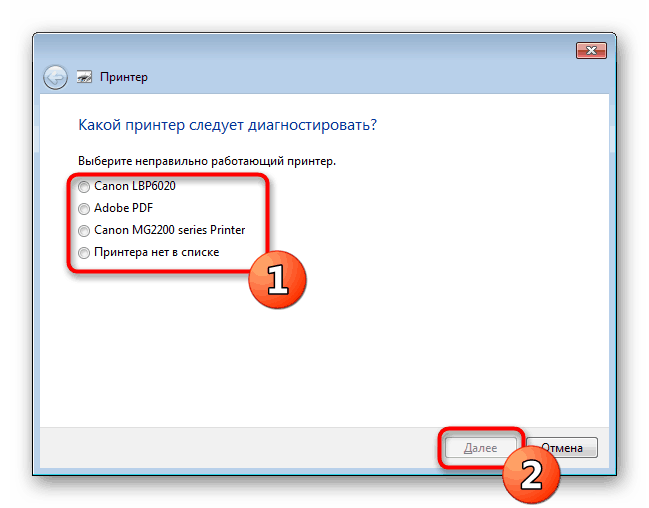
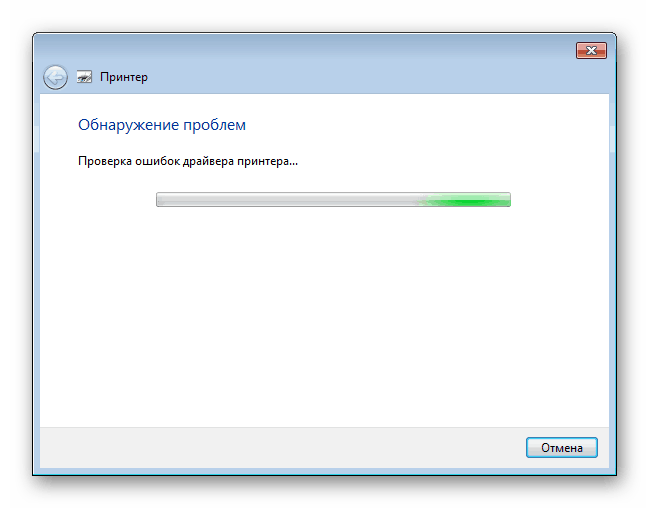
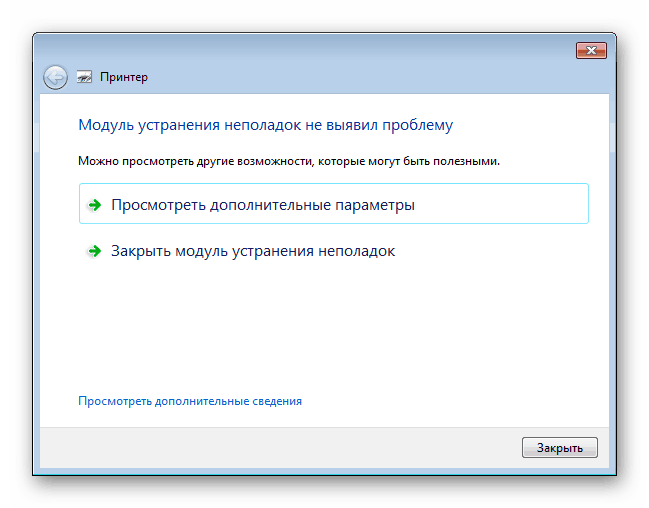
Jeśli dodatkowe informacje są wyświetlane na ekranie, przeczytaj je uważnie i postępuj zgodnie z instrukcjami, aby samodzielnie rozwiązać problem.
Metoda 5: Konwersja plików PDF na DOCX lub TXT
Jeśli żadna z powyższych metod nie pomoże, po prostu spróbuj przekonwertować plik na format tekstowy, ale tylko wtedy, gdy drukarka jest w pełni sprawna. Oczywiście zaleca się to zrobić, gdy dokument źródłowy składa się w większości z tekstu i ma niewiele obrazów. Procedura konwersji odbywa się za pomocą specjalnych programów lub usług online. Wszystkie instrukcje na ten temat znajdziesz w poniższych artykułach.
Więcej informacji:
Konwertuj PDF na DOCX online
Jak przekonwertować dokument PDF na plik Microsoft Word
Konwertuj PDF na TXT
Powyżej zapoznałeś się ze wszystkimi dostępnymi metodami rozwiązywania rozważanego problemu. W przypadku awarii każdego z nich zaleca się podłączenie drukarki do innego komputera i sprawdzenie tam wydruku. Błąd prawdopodobnie wynika z zainstalowanego systemu operacyjnego, ale nie należy wykluczać awarii płyty sterowania drukarki, którą można rozwiązać tylko w centrum serwisowym.